萬盛學電腦網 >> windows 7教程 >> Win 7添加“設置無線臨時網絡”教程
Win 7添加“設置無線臨時網絡”教程
如果你家裡沒有路由器和無線AP,想手機、iPad或者加幾台電腦同時上網,該怎麼辦呢?在Windows裡面有一個很實用的功能,就是可以“設置無線臨時網絡”,讓有wifi功能的設備通過一台能上網的電腦連接到網絡上。
前提是你的電腦無線網卡有這個功能的話,一般都有吧?在WinXP下設置“設置無線臨時網絡”時很麻煩的,但是在Windows 7中有向導,就十分方便了!
1、開啟你的無線網卡
說明一下,我是使用有線上網的,所以我的筆記本有兩個網卡,其中一個是無線網卡。如圖

2、添加無線臨時網絡
進入“控制面板\網絡和 Internet\網絡和共享中心”,點擊“設置新的連接或網絡”,選擇“設置無線臨時(計算機到計算機)網絡”,點擊“下一步”,再“下一步”,在“為您的網絡命名並選擇安全選項”中設置網絡名、安全類型和安全密鑰,勾選“保存這個網絡”。點擊“下一步”。提示“weste.net網絡已經可以使用”,點擊“關閉”按鈕就可以用了!
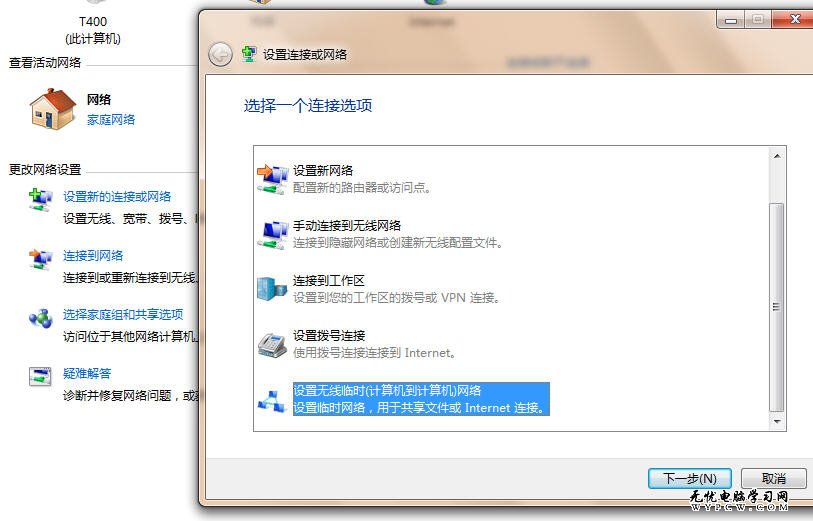
注意:我在這裡安全類型選擇了WEP,因為我嘗試了一下使用iPod Touch連接無線臨時網絡,只有WEP的才可以,不知道什麼原因。
3、添加連接共享
到這步即將可以使用了,因為設備已經能夠通過wifi查找到SSID為weste.net的無線網絡了。如果你連接一下會發現,是沒有流量的,也就是說,其實還沒有與本地網卡共享上網。這就需要下一步操作。
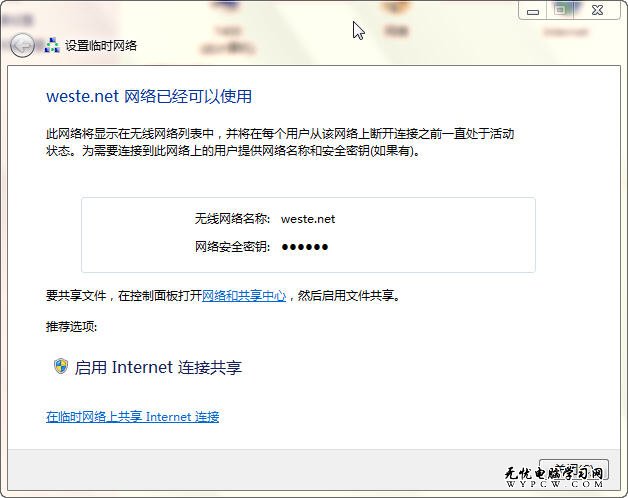
鼠標右鍵點擊“本地連接”,選擇“共享”選項卡,勾選“允許其他網絡用戶通過此計算機的Internet連接來連接”。然後點擊“設置(G)...”按鈕,至少要在服務中勾選一個“Web服務器(HTTP)”吧!(但是我不知道這步驟是否必須,似乎也不用操作,呵呵)
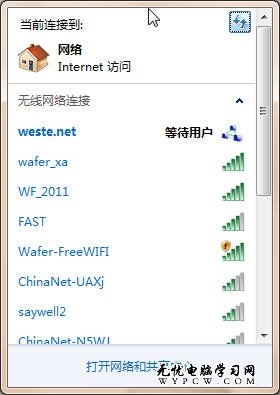
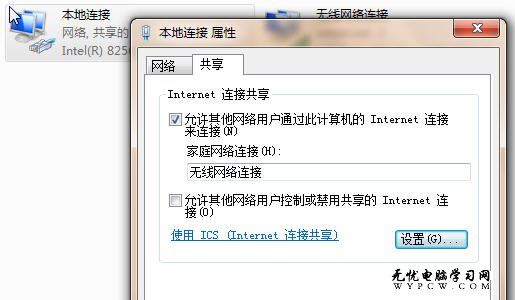
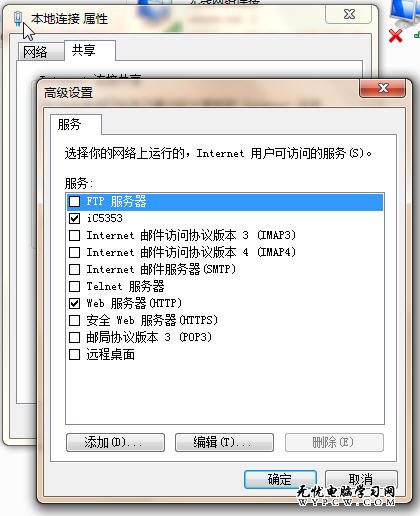
4、一切就緒連接成功
如果成功連接上這個無線臨時網絡,那麼可以看到如圖。

5、互相訪問的方法
如果設備通過無線臨時網絡上網,如何與這台主機訪問呢?其實他們的網絡IP段是在192.168.137,主機的IP為192.168.137.1,連接上來的設備是DHCP分配的,為192.168.137.X。這些可以通過ipconfig /all的命令查到。



